Nous vivons dans un monde connecté. De nos jours, perdre le signal de votre téléphone portable ne signifie pas seulement que vous ne pouvez pas vérifier Instagram — cela pourrait être une question de vie et mort. Quel que soit le type de téléphone que vous possédez ou le fournisseur de services cellulaires que vous utilisez, il est inévitable que vous soyez confronté à des interruptions de service, que ce soit en raison du mauvais temps ou de zones éloignées qui peuvent affaiblir le signal de votre téléphone.
Comme voyage s’accélère pour Action de grâces cette semaine et les prochaines vacances d’hiver, la perte du signal de votre téléphone portable peut vous plonger dans un véritable embouteillage. Si vous voulez éviter de perdre le signal lors de la navigation, d’abandonner des appels importants avec vos amis et votre famille ou même de manquer mises à jour et conseils de voyage cruciaux En cette période des fêtes, il existe plusieurs trucs et astuces que vous pouvez utiliser pour améliorer le signal de votre téléphone portable.
L’approche éprouvée consistant à activer le mode Avion, à attendre quelques secondes puis à le désactiver à nouveau peut certainement aider à la réception. Mais lorsque cela ne fonctionne pas, vous devrez peut-être prendre des mesures plus drastiques, comme retirer votre carte SIM ou réinitialiser vos paramètres réseau.
Avant de plonger dans les paramètres de votre téléphone, prenez quelques minutes pour effectuer quelques étapes de dépannage de base qui pourraient permettre à votre téléphone de fonctionner à des performances optimales.
Note: Bien que les logiciels des différents modèles d’iPhone soient relativement les mêmes, le Samsung Galaxy, le Google Pixel et d’autres appareils Android peuvent avoir des versions logicielles différentes, de sorte que certains paramètres et leur emplacement peuvent différer d’un appareil à l’autre.
Pour améliorer votre service de téléphonie mobile, essayez d’abord ces étapes
Les paramètres de votre téléphone peuvent vous aider à obtenir un meilleur service cellulaire, mais il existe d’autres astuces pour améliorer votre réception sans même toucher au logiciel de votre téléphone.
- Déplacez-vous de manière à ce qu’il n’y ait aucun obstacle entre votre téléphone et les tours de téléphonie cellulaire à l’extérieur. Cela peut impliquer de s’éloigner des objets métalliques ou des murs en béton, qui tuent tous deux la réception. Au lieu de cela, allez à une fenêtre ou sortez si possible.
- Retirez la coque de votre téléphone. Cela ne fait pas de mal de retirer la coque que vous avez sur votre téléphone, surtout si elle est épaisse, afin que l’antenne du téléphone ne soit bloquée par rien et puisse obtenir un meilleur signal.
- Assurez-vous que votre téléphone est chargé. La recherche et la connexion à un signal plus puissant consomment de l’énergie. Par conséquent, si la batterie de votre téléphone est déjà faible, vous aurez peut-être du mal à obtenir un bon service.

Certaines coques de téléphone provoquent plus de perturbations du signal cellulaire que d’autres.
David Carnoy/CNET
Commencez toujours par activer et désactiver le mode Avion
Éteindre puis réactiver la connexion de votre téléphone est le moyen le plus rapide et le plus simple d’essayer de résoudre vos problèmes de signal. Si vous vous déplacez d’un endroit à un autre, le fait de basculer en mode Avion redémarre les modems Wi-Fi, Bluetooth et du réseau cellulaire, ce qui les oblige à trouver le meilleur signal dans la zone.
Android: faites glisser votre doigt depuis le haut de votre écran pour accéder au panneau Paramètres rapides, puis appuyez sur l’icône du mode Avion. Attendez que votre téléphone se déconnecte complètement de ses connexions Wi-Fi et cellulaires. Cela ne se produit pas instantanément, alors attendez 15 bonnes secondes avant d’appuyer à nouveau sur l’icône du mode Avion.
IPhone : Sur l’iPhone, vous pouvez accéder au mode Avion depuis le Centre de contrôle, mais cela varie en fonction du modèle d’iPhone que vous possédez. Sur l’iPhone X et versions ultérieures, faites glisser votre doigt depuis le coin supérieur droit pour accéder au Centre de contrôle. Sur les anciens modèles d’iPhone, faites glisser votre doigt depuis le bas de l’écran. Appuyez ensuite sur l’icône du mode Avion, qui deviendra orange lorsqu’elle sera activée. Encore une fois, attendez jusqu’à 15 secondes avant de l’éteindre.
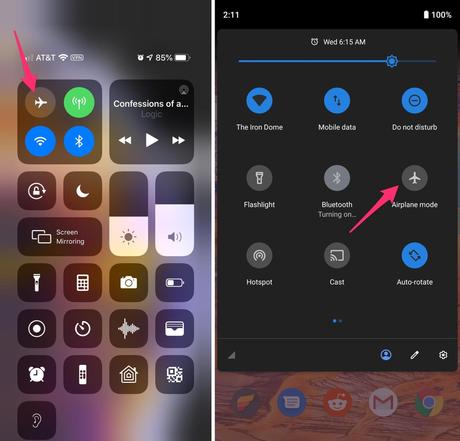
Gauche : basculez le mode Avion sur votre iPhone. À droite : le mode Avion bascule sur un Android.
Captures d’écran de Jason Cipriani/CNET
Si le mode avion ne fonctionne pas, redémarrez votre téléphone
Nos téléphones sont des ordinateurs miniatures et, tout comme les ordinateurs, vous pouvez parfois résoudre des problèmes tels que la connexion réseau en les redémarrant simplement.
Android: Maintenez enfoncés le bouton d’alimentation, ou le bouton d’alimentation et la touche de réduction du volume (selon votre téléphone Android), jusqu’à ce que le menu à l’écran apparaisse, puis appuyez sur Redémarrer. Si votre téléphone ne propose pas d’option de redémarrage, vous pouvez simplement appuyer sur Éteindre pour éteindre votre appareil, puis redémarrez-le avec le bouton d’alimentation.
iPhone: Sur l’iPhone X et les modèles plus anciens, maintenez enfoncés le bouton veille/réveil et l’un des boutons de volume, puis faites glisser vers la droite le curseur d’alimentation pour éteindre l’appareil. Attendez qu’il s’éteigne complètement, puis appuyez sur le bouton veille/réveil pour le rallumer.
Alternativement, vous pouvez effectuer une réinitialisation forcée sur votre iPhone : appuyez sur le bouton d’augmentation du volume, suivi du bouton de réduction du volume, puis appuyez et maintenez le bouton latéral. Continuez à le maintenir après que l’écran de votre téléphone soit devenu noir et jusqu’à ce que le logo Apple réapparaisse.
Si votre iPhone dispose d’un bouton d’accueil, maintenez le bouton veille/réveil enfoncé jusqu’à ce que le curseur d’alimentation s’affiche, puis faites glisser le curseur vers la droite. Une fois l’appareil éteint, maintenez enfoncé le bouton veille/réveil jusqu’à ce que le logo Apple apparaisse.
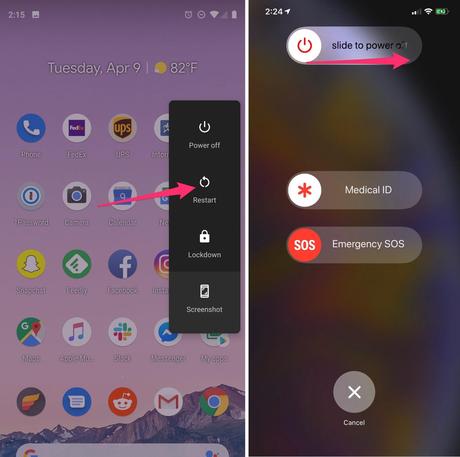
À gauche : Redémarrer un téléphone Android. À droite : Éteindre un iPhone.
Captures d’écran de Jason Cipriani/CNET
Retirez votre carte SIM de votre téléphone
Une autre étape de dépannage qui pourrait vous aider consiste à retirer votre carte SIM, si votre téléphone en possède une, puis à la remettre en place avec le téléphone allumé. Si la carte SIM est sale, nettoyez-la. S’il présente des défauts physiques, vous devrez peut-être le remplacer.
Vous aurez besoin d’un outil pour carte SIM – généralement inclus dans la boîte de votre téléphone – ou d’un trombone déplié ou d’une aiguille à coudre pour retirer le plateau SIM de votre téléphone.
Tous les téléphones: Retirez la carte SIM, vérifiez si elle est endommagée et correctement positionnée dans le tiroir SIM, puis remettez-la dans votre téléphone.
eSIM: Pour les téléphones dotés d’une eSIM, c’est-à-dire : une SIM électronique embarquée dans votre téléphone : vous n’avez rien à supprimer. Le mieux que vous puissiez faire est de redémarrer votre téléphone.

Retirer et remettre votre carte SIM dans votre téléphone ne prend que quelques secondes.
Jason Cipriani/CNET
Vérifiez les paramètres de votre opérateur (et mettez à jour votre logiciel)
Les opérateurs de téléphonie mobile envoient fréquemment des mises à jour des paramètres de l’opérateur pour contribuer à améliorer la connectivité des appels, des données et des messages sur leur réseau. Bien que cette fonctionnalité soit disponible sur tous les modèles d’iPhone, elle n’est pas universelle sur Android. Vous ne trouverez donc peut-être pas les paramètres de votre opérateur si vous ne disposez pas d’un téléphone pris en charge.
iPhone: Les mises à jour de l’opérateur devraient simplement apparaître et vous pouvez mettre à jour à partir du message contextuel qui apparaît. Pour forcer votre iPhone à rechercher une mise à jour des paramètres de l’opérateur, accédez à Paramètres > Général > À propos sur votre téléphone. Si une mise à jour est disponible, vous serez invité à l’installer.
Android: Comme mentionné précédemment, tous les téléphones Android ne disposent pas de paramètres d’opérateur, vous devrez donc ouvrir l’application Paramètres et saisir « paramètres d’opérateur » pour trouver les mises à jour possibles. Sur les Pixels pris en charge, accédez à Paramètres > Réseau & internet > l’Internetappuyez sur l’engrenage à côté du nom de votre opérateur, puis appuyez sur Versions des paramètres de l’opérateur.
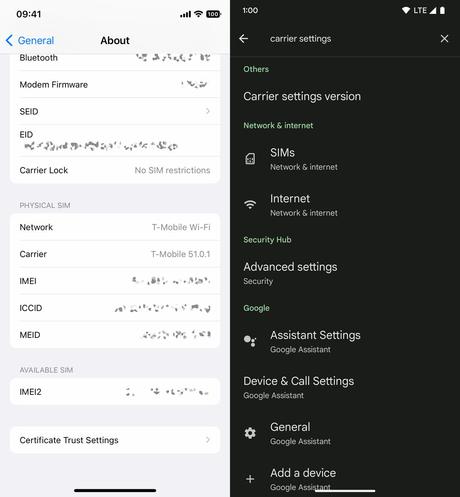
À gauche : paramètres de l’opérateur iOS. À droite : version des paramètres de l’opérateur Android.
Nelson Aguilar/CNET
Réinitialisez les paramètres réseau de votre téléphone
Parfois, tout ce dont vous avez besoin est une table rase pour résoudre un problème de connectivité ennuyeux. L’actualisation des paramètres réseau de votre téléphone est un moyen d’y parvenir. Mais soyez prévenu, la réinitialisation de vos paramètres réseau réinitialisera également tous les mots de passe Wi-Fi enregistrés, les connexions VPN et les paramètres APN personnalisés pour ceux des opérateurs qui nécessitent une configuration supplémentaire.
Android: Dans l’application Paramètres, recherchez « réinitialiser » ou plus précisément « réinitialiser les paramètres réseau » et appuyez sur le paramètre. Sur le Pixel 6 Pro sous Android 13, le paramètre s’appelle Réinitialiser le Wi-Fi, le mobile et le Bluetooth. Après avoir réinitialisé vos paramètres réseau, n’oubliez pas de reconnecter votre téléphone aux réseaux Wi-Fi de votre domicile et de votre travail.
iPhone: Aller à Paramètres > Transférer ou réinitialiser l’iPhone > Réinitialiser > Réinitialiser les réglages réseau. La page suivante vous avertira que la réinitialisation de vos paramètres réseau réinitialisera vos paramètres Wi-Fi, données mobiles et Bluetooth. Robinet Réinitialiser les réglages réseau et votre téléphone redémarrera.
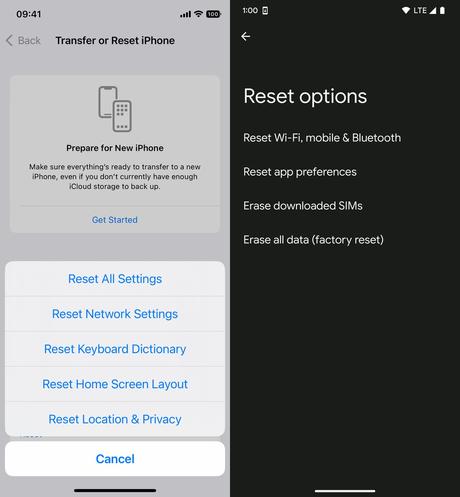
La réinitialisation des paramètres réseau devrait être l’une des dernières étapes de dépannage que vous essayez.
Nelson Aguilar/CNET
Contactez votre opérateur téléphonique
Parfois, des problèmes de signal inattendus peuvent être attribués à des problèmes avec votre opérateur de téléphonie mobile. Une tour de téléphonie cellulaire pourrait être en panne ou le câble à fibre optique de la tour aurait pu être coupé, provoquant une panne.
En cas de problèmes constants de connexion ou de maintien de la connexion à un réseau cellulaire ou de données, il est possible que la couverture de votre opérateur ne s’étende pas bien dans votre quartier. Pour vous aider, certains opérateurs proposent un prolongateur de réseau : un appareil qui agit comme une petite tour sans fil qui s’appuie sur votre connexion Internet, comme MicroCell d’AT&T ou CellSpot personnel de T-Mobile.
D’autres fois, un nouveau problème de signal peut être dû à un défaut de votre téléphone ou à une carte SIM défectueuse. Contacter votre opérateur pour commencer le dépannage après avoir essayé ces correctifs est la meilleure étape suivante pour résoudre votre signal irrégulier.

Parfois, contacter votre opérateur est le seul moyen de résoudre les problèmes de signal.
Angela Lang/CNET
Si tout le reste échoue, essayez un amplificateur de signal pour améliorer la réception cellulaire
Si après avoir suivi toutes nos étapes de dépannage, y compris en discutant avec votre opérateur pour passer en revue vos options, vous avez toujours du mal à conserver un bon signal, essayez un répéteur. Un amplificateur de signal reçoit le même signal cellulaire que votre opérateur utilise, puis l’amplifie juste assez pour fournir une couverture dans une pièce ou dans toute votre maison.
Le gros inconvénient ici est le coût. Wilson propose trois boosters différents conçus pour un usage domestique, dont le prix varie de 349 $ pour une couverture de chambre individuelle à 999 $ pour couvrir toute votre maison. Pour être clair, nous n’avons pas spécifiquement testé ces modèles. Wilson offre une garantie de remboursement de 30 jours et une garantie de deux ans si vous rencontrez des problèmes avec ses produits.
Une fois vos problèmes de signal résolus, il est facile d’utiliser votre téléphone comme point d’accès mobile pour une connexion de secours. mais il y a certaines choses que tu dois savoir. Si vous recherchez des trucs et astuces spécifiques à l’iPhone, consultez notre guide des fonctionnalités cachées sur iOS 16. Et pour les fans d’Android, nous en avons fonctionnalités cachées pour Android 12 aussi.
to www.cnet.com
Abonnez-vous à notre page Facebook: https://www.facebook.com/mycamer.net
Pour recevoir l’actualité sur vos téléphones à partir de l’application Telegram cliquez ici: https://t.me/+KMdLTc0qS6ZkMGI0
Nous ecrire par Whatsapp : Whatsapp +44 7476844931
